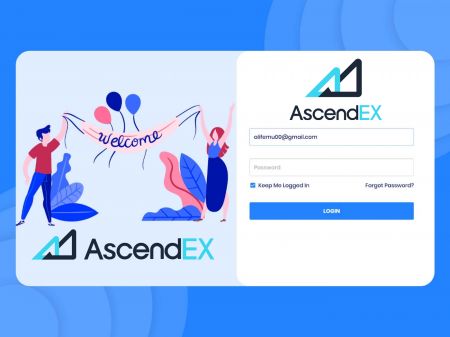Как создать учетную запись и зарегистрироваться в AscendEX
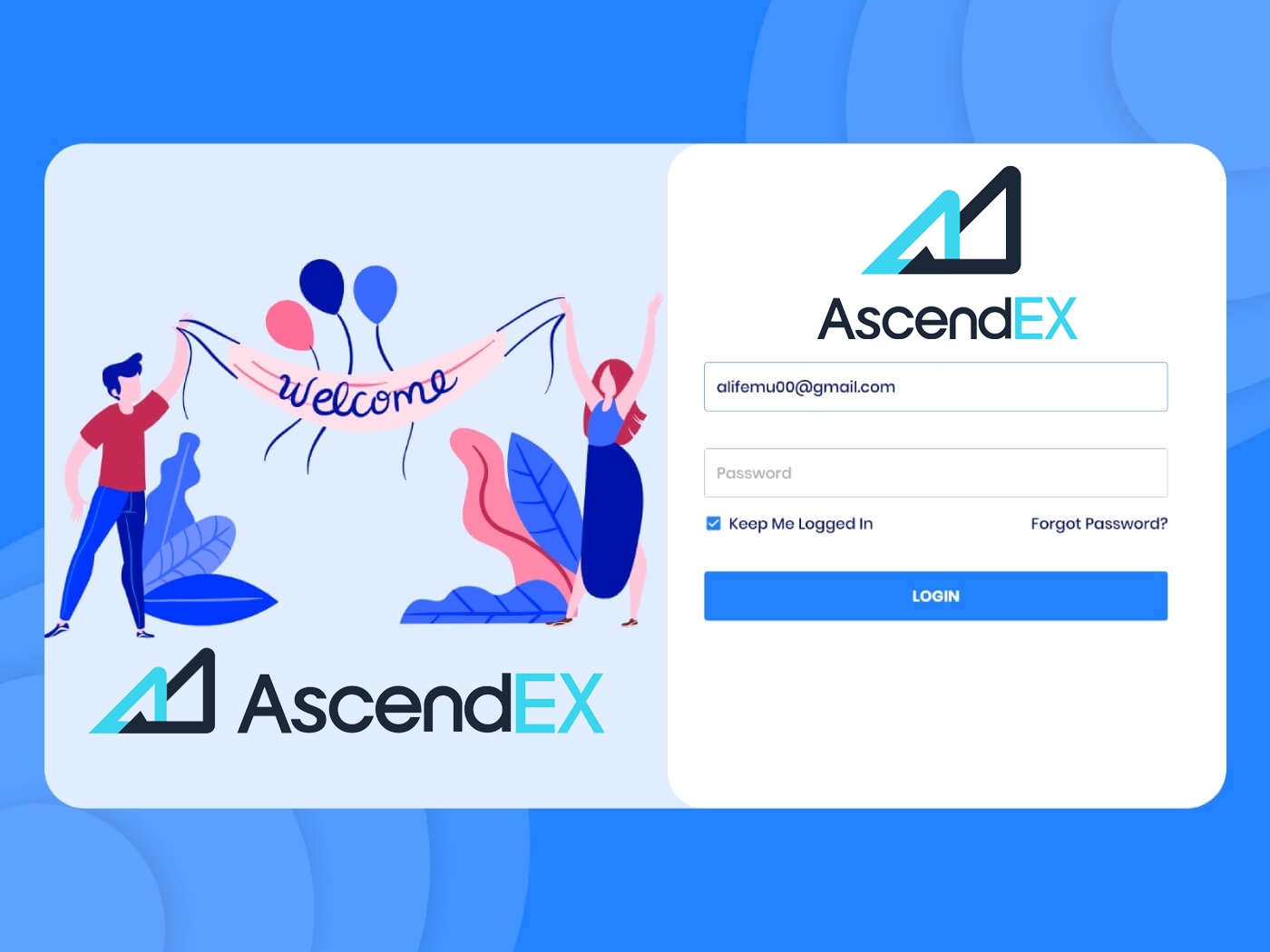
Как зарегистрировать учетную запись AscendEX 【ПК】
Зарегистрируйтесь с адресом электронной почты
1. Зайдите на официальный веб-сайт AscendEX , войдя на сайт AscendEX.com . Нажмите [Зарегистрироваться] в правом верхнем углу, чтобы перейти на страницу регистрации.

2. На странице регистрации нажмите [ Электронная почта ], введите свой адрес электронной почты, выберите страну/регион , установите и подтвердите пароль , введите код приглашения (необязательно); Прочтите и примите Условия использования , нажмите [ Далее ], чтобы подтвердить свой адрес электронной почты.

3. На странице проверки безопасности введите код подтверждения электронной почты, отправленный на ваш почтовый ящик, и нажмите [ Подтвердить], чтобы добавить свой номер телефона (вы можете добавить его позже).

После этого вы увидите страницу подтверждения телефона. Если вы хотите добавить ее позже, нажмите «пропустить сейчас».

Теперь вы можете войти в систему, чтобы начать торговать!

Зарегистрируйтесь с номером телефона
1. Зайдите на официальный веб-сайт AscendEX , войдя на сайт AscendEX.com. Нажмите [ Зарегистрироваться ] в правом верхнем углу, чтобы перейти на страницу регистрации.
2. На странице регистрации нажмите [ Телефон ], введите свой номер телефона, установите и подтвердите пароль , введите код приглашения (необязательно); Прочтите и примите Условия использования, нажмите [ Далее ], чтобы подтвердить свой номер телефона.

3. На странице проверки безопасности введите код подтверждения , отправленный на ваш телефон, и нажмите [ Подтвердить ], чтобы привязать адрес электронной почты (вы можете привязать его позже).

Теперь вы можете войти в систему, чтобы начать торговать!
Как зарегистрировать учетную запись AscendEX 【ПРИЛОЖЕНИЕ】
Зарегистрируйтесь через приложение AscendEX
1. Откройте загруженное вами приложение AscendEX , щелкните значок профиля в верхнем левом углу, чтобы перейти на страницу регистрации.
2. Вы можете зарегистрироваться, указав адрес электронной почты или номер телефона . Например, для регистрации по электронной почте выберите страну/регион, введите адрес электронной почты, установите и подтвердите пароль, введите код приглашения (необязательно). Прочтите и примите Условия использования, нажмите [ Зарегистрироваться] , чтобы подтвердить свой адрес электронной почты.
3. Введите код подтверждения электронной почты, отправленный на ваш почтовый ящик, и добавьте свой номер телефона (вы можете добавить его позже). Теперь вы можете войти в систему, чтобы начать торговать!


Зарегистрируйтесь через Mobile Web (H5)
1. Зайдите на официальный веб-сайт AscendEX , войдя на сайт AscendEX.com. Нажмите [ Зарегистрироваться ], чтобы перейти на страницу регистрации.
2. Вы можете зарегистрироваться, указав адрес электронной почты или номер телефона . Для регистрации номера телефона нажмите [ Телефон ], введите свой номер телефона, задайте и подтвердите пароль , введите код приглашения (необязательно); Прочтите и примите Условия обслуживания, нажмите [Далее], чтобы подтвердить свой номер телефона.

3. Введите проверочный код , отправленный на ваш телефон, и нажмите [ Далее ].

4. Привяжите адрес электронной почты (вы можете привязать его позже). Теперь вы можете войти в систему, чтобы начать торговать!

Скачать приложение AscendEX для iOS
Мобильная версия торговой платформы полностью аналогична веб-версии. Следовательно, проблем с торговлей и переводом средств не возникнет. Более того, торговое приложение AscendEX для IOS считается лучшим приложением для онлайн-торговли. Таким образом, он имеет высокий рейтинг в магазине.1. Введите в адресной строке вашего браузера адрес www.ascendex.com, чтобы перейти на официальный сайт AscendEX . Нажмите [Загрузить сейчас] внизу.

2. Нажмите [App Store] и следуйте инструкциям, чтобы завершить загрузку.

Кроме того, вы можете скачать напрямую по следующей ссылке или QR-коду.
Ссылка: https://m.ascendex.com/static/guide/download.html
QR-код:

Скачать приложение AscendEX для Android
Торговое приложение AscendEX для Android считается лучшим приложением для онлайн-торговли. Таким образом, он имеет высокий рейтинг в магазине. Также не будет проблем с торговлей и переводом средств.1. Введите в адресной строке вашего браузера адрес www.ascendex.com, чтобы перейти на официальный сайт AscendEX . Нажмите [Загрузить сейчас] внизу.

2. Вы можете скачать через [ Google Play ] или [ Мгновенная загрузка ]. Нажмите [ Мгновенная загрузка ], если вы хотите быстро загрузить приложение (рекомендуется).

3. Нажмите [Загрузить немедленно].

4. При необходимости обновите настройки и нажмите [Установить].

5. Дождитесь завершения установки. Затем вы можете зарегистрироваться в приложении AscendEX и войти в систему, чтобы начать торговать.
Как скачать через Google play?
1. Найдите Google Play в своем браузере и нажмите [Загрузить сейчас] (пропустите этот шаг, если у вас уже есть приложение).

2. Откройте приложение Google Play на своем телефоне.

3. Зарегистрируйтесь или войдите в свою учетную запись Google и выполните поиск [AscendEX] в магазине.

4. Нажмите [Установить], чтобы завершить загрузку. Затем вы можете зарегистрироваться в приложении AscendEX и войти в систему, чтобы начать торговать.
Кроме того, вы можете скачать напрямую по следующей ссылке или QR-коду.
Ссылка: https://m.ascendex.com/static/guide/download.html
QR-код:

Мобильная веб-версия AscendEX

Если вы хотите торговать на мобильной веб-версии торговой платформы AscendEX, вы легко можете это сделать. Сначала откройте браузер на мобильном устройстве. После этого выполните поиск «ascendex.com» и посетите официальный сайт брокера. А, вот и ты! Теперь вы сможете торговать с мобильной веб-версии платформы. Мобильная веб-версия торговой платформы точно такая же, как и обычная веб-версия. Следовательно, проблем с торговлей и переводом средств не возникнет.
Часто задаваемые вопросы по регистрации
Могу ли я пропустить шаг привязки при регистрации учетной записи с помощью телефона или электронной почты?
Да. Тем не менее, AscendEX настоятельно рекомендует пользователям привязывать свой телефон и адрес электронной почты при регистрации учетной записи для повышения безопасности. Для проверенных учетных записей двухэтапная проверка активируется, когда пользователи входят в свои учетные записи, и может использоваться для облегчения восстановления учетной записи для пользователей, заблокированных из своих учетных записей.
Могу ли я привязать новый телефон, если я потерял текущий, привязанный к моей учетной записи?
Да. Пользователи могут привязать новый телефон после отвязки старого от своей учетной записи. Чтобы отвязать старый телефон, есть два способа:
- Официальная отвязка: отправьте электронное письмо на адрес [email protected], указав следующую информацию: телефон для регистрации, страна, последние 4 цифры документа, удостоверяющего личность.
- Отмена привязки своими руками: посетите официальный веб-сайт AscendEX и щелкните значок профиля — [Безопасность учетной записи] на своем ПК или щелкните значок профиля — [Настройки безопасности] в своем приложении.
Могу ли я привязать новый адрес электронной почты, если я потерял текущий, привязанный к моей учетной записи?
Если электронная почта пользователя больше недоступна, он может использовать один из следующих двух способов, чтобы отменить привязку своей электронной почты:
- Официальная отвязка
На фотографии подтверждения документа, удостоверяющего личность, должен быть изображен пользователь, держащий записку со следующей информацией: электронная почта адрес, привязанный к учетной записи, дата, заявка на сброс электронной почты и причины для этого, а также «AscendEX не несет ответственности за любую возможную потерю активов учетной записи, вызванную сбросом моей электронной почты».
- Отмена привязки своими руками: пользователи должны посетить официальный веб-сайт AscendEX и щелкнуть значок профиля — [Безопасность учетной записи] на своем ПК или щелкнуть значок профиля — [Настройки безопасности] в приложении.
Могу ли я сбросить регистрационный номер телефона или адрес электронной почты?
Да. Пользователи могут посетить официальный веб-сайт AscendEX и щелкнуть значок профиля — [Безопасность учетной записи] на своем ПК или щелкнуть значок профиля — [Настройки безопасности] в приложении, чтобы сбросить регистрационный номер телефона или адрес электронной почты.
Что делать, если я не получаю код подтверждения на свой телефон?
Пользователи также могут попробовать следующие пять способов решения этой проблемы:
- Пользователи должны убедиться, что введенный номер телефона правильный. Номер телефона должен быть номером телефона для регистрации.
- Пользователи должны убедиться, что они нажали кнопку [Отправить].
- Пользователи должны убедиться, что их мобильный телефон имеет сигнал и что они находятся в месте, которое может принимать данные. Кроме того, пользователи могут попробовать перезапустить сеть на своих устройствах.
- Пользователи должны убедиться, что AscendEX не заблокирован в контактах их мобильных телефонов или любом другом списке, который может заблокировать SMS платформы.
- Пользователи могут перезагрузить свои мобильные телефоны.
Что мне делать, если я не получил код подтверждения по электронной почте?
Пользователи могут попробовать следующие пять способов решения этой проблемы:
- Пользователи должны убедиться, что введенный ими адрес электронной почты является правильным адресом электронной почты для регистрации.
- Пользователи должны убедиться, что они нажали кнопку [Отправить].
- Пользователи должны убедиться, что в их сети достаточно сигнала для приема данных. Кроме того, пользователи могут попробовать перезапустить сеть на своих устройствах.
- Пользователи должны убедиться, что AscendEX не заблокирован их адресом электронной почты и не находится в разделе спама/корзины.
- Пользователи могут попробовать перезагрузить свои устройства.